xcloud-spellen op windows 10: zo kun je streamen!
Hoe xCloud-games streamen op Windows 10: gedetailleerde instructies! Met de xcloud-service van Microsoft kun je games streamen op verschillende …
Artikel lezen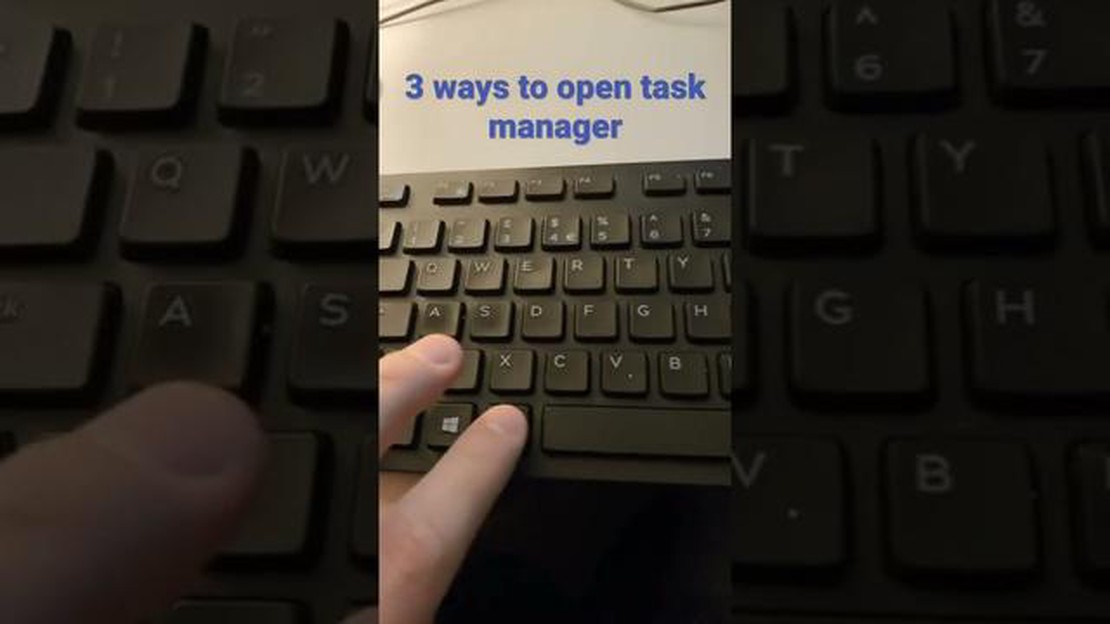
Je bent waarschijnlijk al bekend met het Windows 10 Taakbeheer - het is een handig hulpmiddel waarmee je lopende processen kunt beheren, prestaties kunt controleren en ongewenste taken kunt sluiten. Maar wat je misschien niet weet, is dat er veel manieren zijn om snel toegang te krijgen tot Taakbeheer zonder dat je door het startmenu hoeft te zoeken.
In dit artikel bekijken we 12 manieren om Windows 10 Taakbeheer sneller te openen en je werk gemakkelijker te maken. Met sommige ben je misschien al bekend, maar we weten zeker dat je hier nieuwe en handige manieren zult vinden die je nog niet hebt gebruikt.
Dat was het - 12 manieren om snel toegang te krijgen tot Taakbeheer in Windows 10. Nu weet je hoe je Taakbeheer sneller kunt openen en je werk kunt vereenvoudigen. Kies een van deze manieren die voor jou het handigst is en geniet van het beheren van taken en processen op je computer.
Taakbeheer in Windows 10 is een belangrijk hulpmiddel waarmee je lopende processen kunt bijhouden en toepassingen en systeembronnen kunt beheren. Er zijn verschillende manieren om snel toegang te krijgen tot Taakbeheer en in dit artikel bekijken we er 12.
Dit zijn 12 manieren om snel toegang te krijgen tot Taakbeheer in Windows 10. Kies de manier die voor jou het handigst is en begin nog sneller met het beheren van processen en bronnen op je computer!
De snelste en eenvoudigste manier om Taakbeheer in Windows 10 te openen is door de sneltoets Ctrl + Shift + Esc te gebruiken. Als u deze drie toetsen tegelijk indrukt, wordt het venster Taakbeheer onmiddellijk geopend.
Taakbeheer is een krachtig hulpmiddel waarmee je de prestaties van toepassingen en processen op je computer kunt controleren en beheren. Je kunt er de CPU, het geheugen en de schijfbelasting mee controleren, maar ook vastgelopen of inactieve programma’s sluiten of herstarten.
Als je de sneltoets Ctrl + Shift + Esc gebruikt, opent Taakbeheer direct in de hoofdmodus en wordt een lijst met actieve processen en applicaties weergegeven. Je kunt schakelen tussen de tabbladen Processen, Details, Opstarten, Services en Gebruikers om meer gedetailleerde informatie te krijgen over de prestaties van je systeem.
Extra functies van Taakbeheer zijn onder andere de mogelijkheid om processen te beëindigen, de prioriteit van lopende processen te wijzigen, automatisch uitgevoerde programma’s bij het opstarten van het systeem uit te schakelen en nog veel meer. Klik hiervoor met de rechtermuisknop op een proces of programma en selecteer de gewenste actie in het contextmenu.
Kortom, de sneltoets Ctrl + Shift + Esc is de snelste en handigste manier om Taakbeheer in Windows 10 te openen. Het geeft je direct toegang tot een groot aantal functies en mogelijkheden waarmee je de prestaties van je computer kunt controleren en beheren.
Lees ook: Hoe Amazon Fire TV Stick geen signaal kan repareren - handleiding voor het oplossen van problemen
Taakbeheer in Windows 10 is een belangrijk hulpmiddel voor het beheren van lopende processen en het bijhouden van systeembronnen. In plaats van sneltoetsen of de opdrachtregel te gebruiken, kun je Taakbeheer snel starten via het menu Start.
U kunt ook een alternatieve methode gebruiken:
Dit is een snelle en eenvoudige manier om Taakbeheer in Windows 10 te openen, wat handig kan zijn als je snel je systeem wilt controleren, taken wilt stoppen of beëindigen of meer informatie wilt over lopende processen.
Een van de meest gebruikte manieren om Taakbeheer te openen in Windows 10 is door de sneltoets Ctrl + Alt + Del te gebruiken. Deze sneltoets opent een speciaal menu met toegang tot verschillende functies, waaronder Taakbeheer.
Volg deze stappen om Taakbeheer te openen met de toetsen Ctrl + Alt + Del:
Nadat je deze stappen hebt uitgevoerd, zie je een speciaal menu waarin je de optie “Taakbeheer” kunt selecteren. Klik op deze optie of druk op de Enter-toets op je toetsenbord om Taakbeheer te openen.
Lees ook: 15 beste flac-spelers voor Android, iOS, Windows en Mac: beoordeling en vergelijking
Taakbeheer is een hulpprogramma van het Windows-besturingssysteem waarmee je lopende processen en toepassingen kunt controleren en beheren. Je kunt Taakbeheer gebruiken om de CPU, het geheugen en de netwerkbelasting te controleren en om programma’s of processen af te sluiten die niet actief zijn.
De sneltoets Ctrl + Alt + Del gebruiken om Taakbeheer te openen is een van de snelste manieren om dit hulpprogramma in Windows 10 te openen.
Er zijn verschillende manieren om Taakbeheer in Windows 10 te openen. De eenvoudigste manier is door op de toetsencombinatie Ctrl + Shift + Esc te drukken. Je kunt het ook openen door Ctrl + Alt + Del te gebruiken en “Taakbeheer” te selecteren in het menu. Een andere manier is om met de rechtermuisknop op de taakbalk te klikken en “Taakbeheer” te selecteren in het contextmenu.
Ja, u kunt Taakbeheer openen via de opdrachtregel. Druk hiervoor op Win + R, typ “taskmgr” en druk op Enter. Taakbeheer wordt geopend.
Om Taakbeheer te openen via het Startmenu in Windows 10, moet je klikken op de Start-knop in de linkerbenedenhoek van het scherm. Selecteer vervolgens “Windows System” en zoek “Taakbeheer” op in de lijst.
Als de taakbalk niet zichtbaar is, kunt u Taakbeheer openen door de toetsencombinatie Ctrl + Alt + Del te gebruiken en “Taakbeheer” te selecteren in het menu. Je kunt het ook openen via het menu Start of de opdrachtregel zoals hierboven beschreven.
Als u Taakbeheer wilt openen met PowerShell-opdrachten, drukt u op de sneltoets Win + X en selecteert u “Windows PowerShell”. Typ vervolgens “taskmgr” en druk op Enter. Taakbeheer wordt geopend.
Om Taakbeheer te openen met een sneltoets, druk je op de volgende combinatie: Ctrl + Shift + Esc.
Hoe xCloud-games streamen op Windows 10: gedetailleerde instructies! Met de xcloud-service van Microsoft kun je games streamen op verschillende …
Artikel lezenHoe sla je de gegevens van Animal Crossing Island op in de cloud | NIEUW in 2023! Ben jij een fanatieke Animal Crossing speler? Spendeer je uren aan …
Artikel lezenHoe de COD Warzone 2.0 Connection Failed Error in 2023 op te lossen: Stap-voor-stap handleiding Ben je een fan van Call of Duty Warzone 2.0? Vecht je …
Artikel lezenDe verschillende manieren waarop je de fishin frenzy gokkast kunt spelen. De Fishin Frenzy gokkast is een van de populairste gokkasten onder …
Artikel lezenHoe je stoompunten als een pro gebruikt Steam Points zijn een waardevolle valuta geworden voor gamers over de hele wereld. Deze punten kun je …
Artikel lezen9 Beste Bluetooth-adapter voor TV in 2023 Naarmate de technologie zich blijft ontwikkelen en er nieuwe apparaten worden uitgebracht, is het belangrijk …
Artikel lezen